WPS演示中设置打印大纲视图的方法
时间:2023-08-04 10:31:37作者:极光下载站人气:169
常见的办公文件PPT就是其中之一,PPT文件是一款非常好用的演示文稿,可以将我们需要演示的内容通过PPT制作出来,同时大家偶尔也会将自己制作好的PPT内容进行打印出来,这样可以帮助我们进行纸质版的查阅,有的小伙伴需要将制作好的幻灯片进行大纲版式打印,那么我们就需要将打印的内容切换为大纲版式即可,直接在打印的窗口中进行设置就好了,或者你也可以进入到预览的窗口中进行设置,下方是关于如何使用wps PPT打印大纲文件的具体操作方法,如果你需要的情况下可以看看方法教程,希望对大家有所帮助。
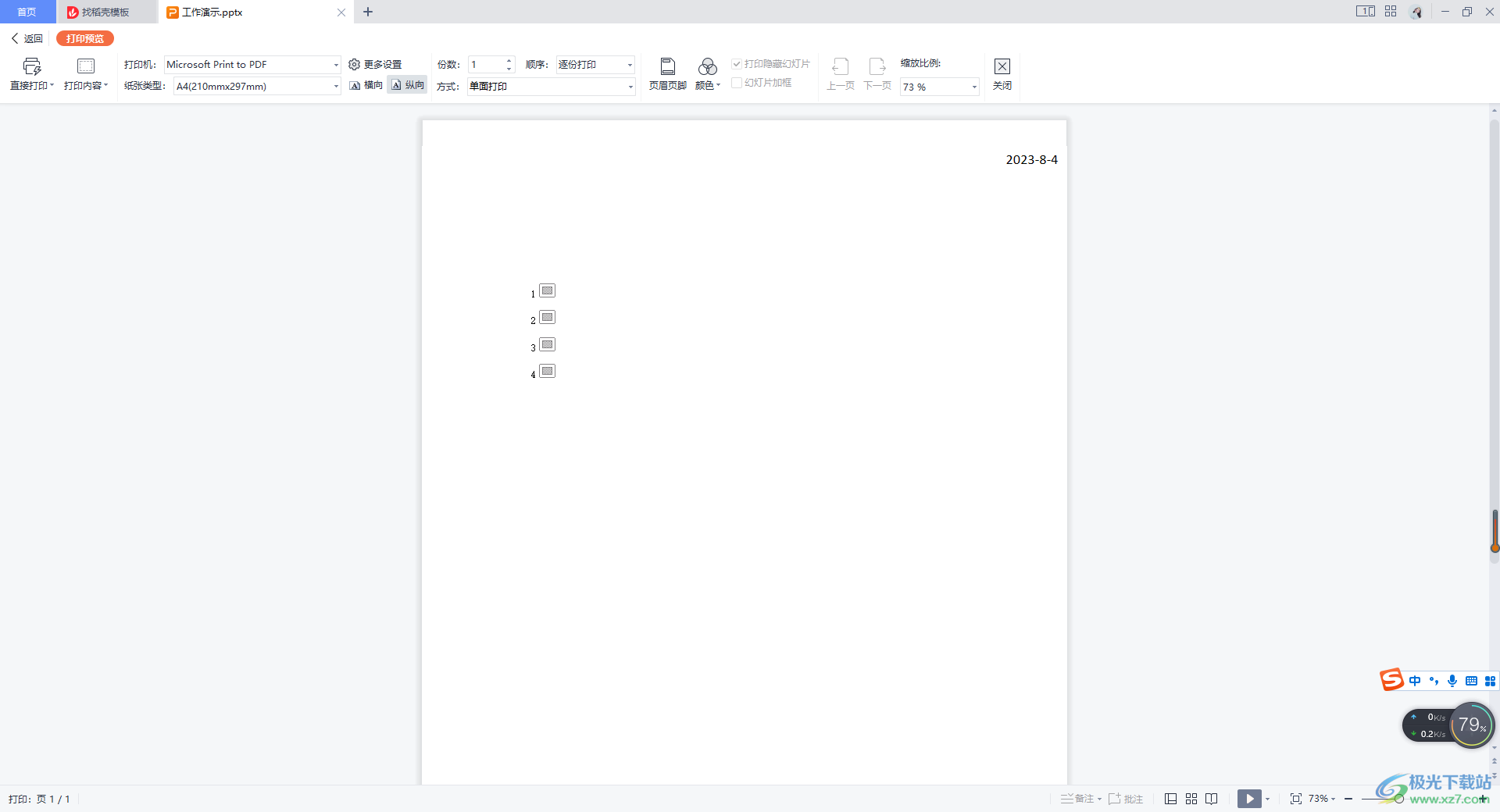
方法步骤
1.首先我们将制作好的PPT打开,然后将鼠标移动到左上角的【打印】图标的位置点击一下,或者也可以通过Ctrl+p打开打印窗口。
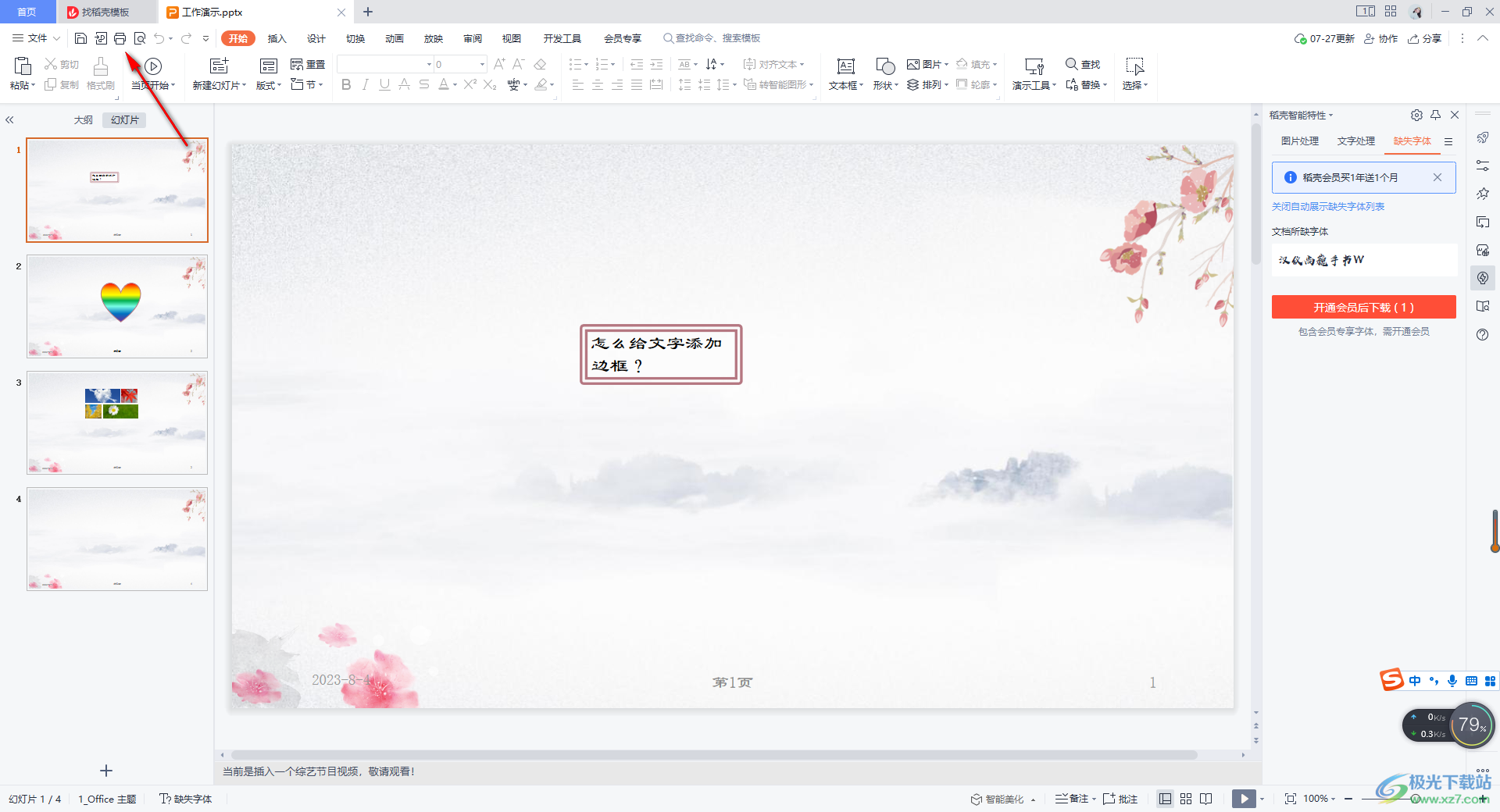
2.在打印的窗口中,我们将【打印内容】的下拉选项点击打开,选择【大纲视图】即可。
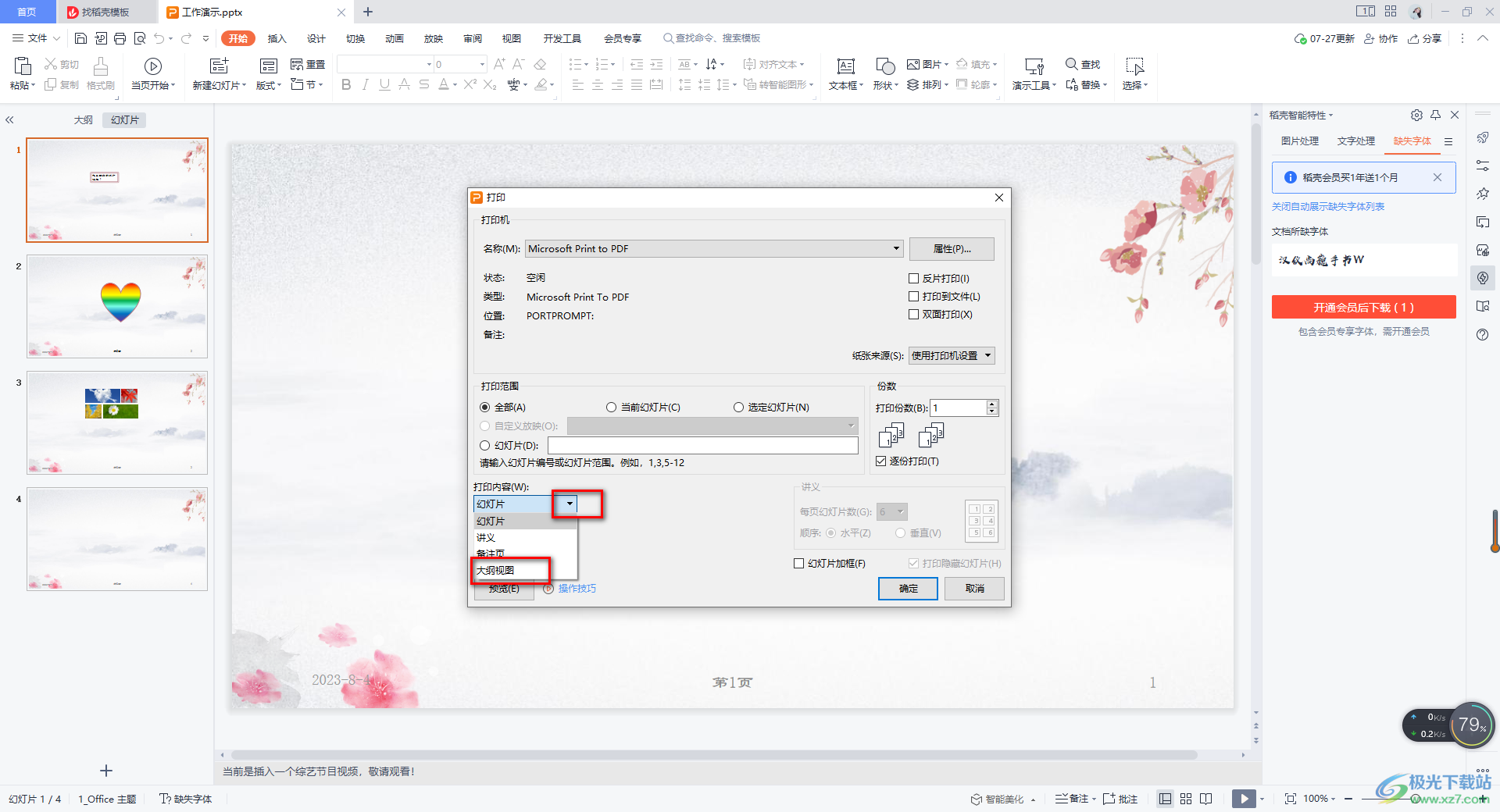
3.之后,点击该窗口中的左下角的【预览】按钮进入到页面中。
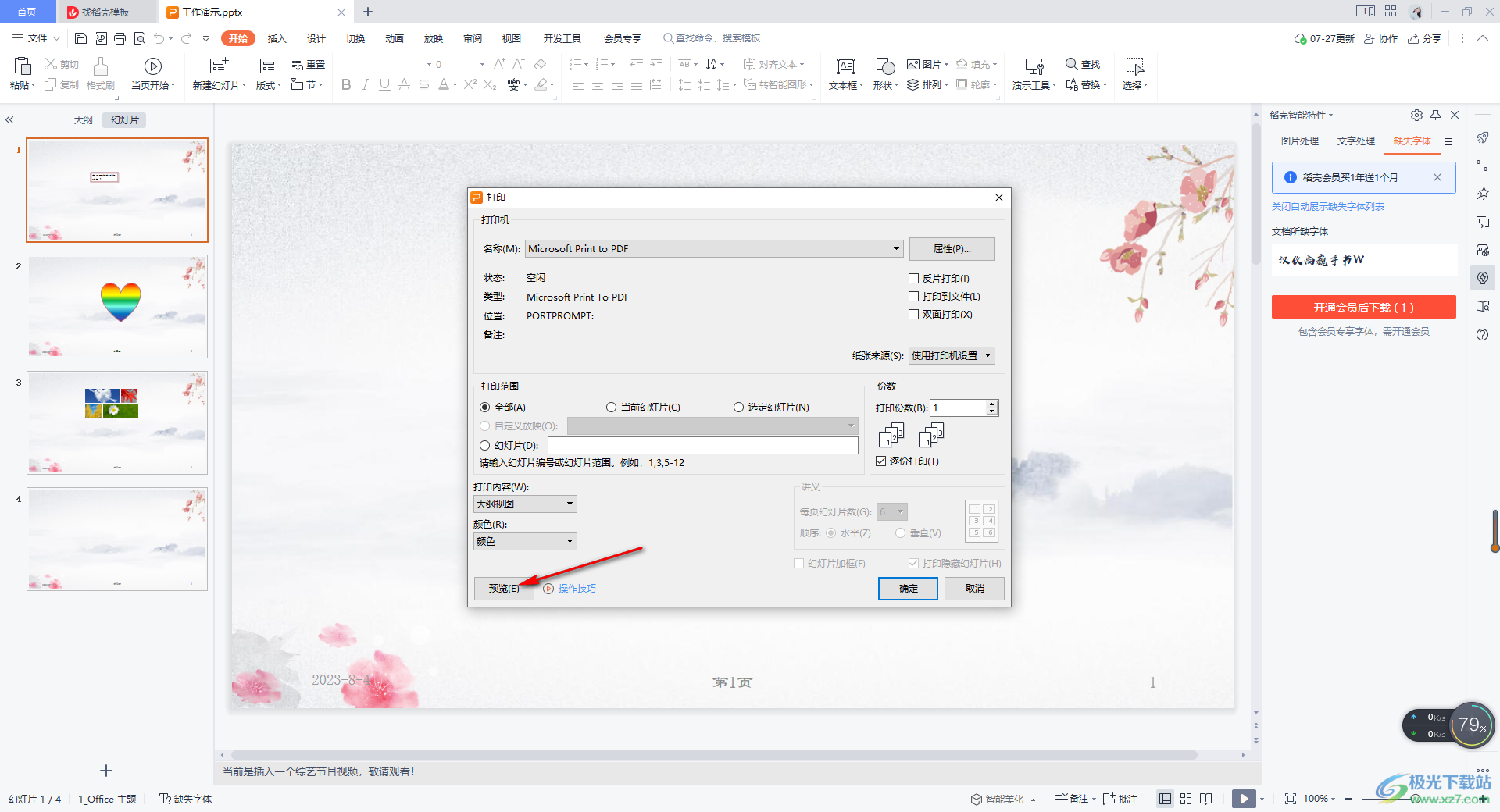
4.进入到预览的窗口中之后,你可以看到页面上显示的是大纲视图的样式,如图所示。
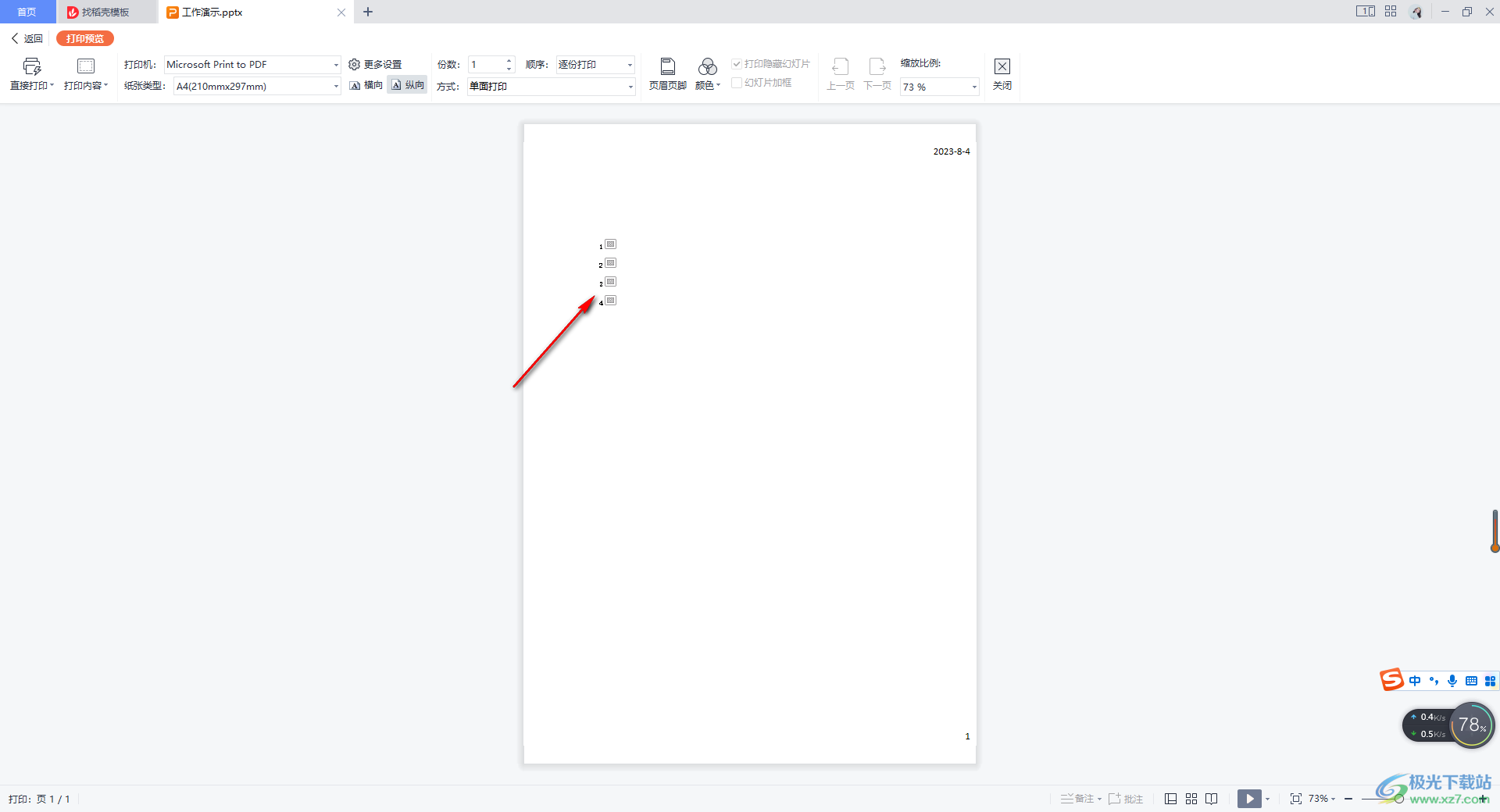
5.此外,你也可以直接在打印窗口的工具栏中,将【打印内容】点击打开,同样可以进行大纲的选择,之后点击左上角的【直接打印】按钮即可进行打印。

以上就是关于如何使用WPS PPT打印大纲视图的具体操作方法,当你需要将制作完成的PPT文件进行打印的时候,那么我们可以选择将PPT文件打印成为大纲、幻灯片以及备注页等样式,按照自己的需求进行选择即可,感兴趣的话可以操作试试。

大小:240.07 MB版本:v12.1.0.18608环境:WinAll
- 进入下载
相关推荐
相关下载
热门阅览
- 1百度网盘分享密码暴力破解方法,怎么破解百度网盘加密链接
- 2keyshot6破解安装步骤-keyshot6破解安装教程
- 3apktool手机版使用教程-apktool使用方法
- 4mac版steam怎么设置中文 steam mac版设置中文教程
- 5抖音推荐怎么设置页面?抖音推荐界面重新设置教程
- 6电脑怎么开启VT 如何开启VT的详细教程!
- 7掌上英雄联盟怎么注销账号?掌上英雄联盟怎么退出登录
- 8rar文件怎么打开?如何打开rar格式文件
- 9掌上wegame怎么查别人战绩?掌上wegame怎么看别人英雄联盟战绩
- 10qq邮箱格式怎么写?qq邮箱格式是什么样的以及注册英文邮箱的方法
- 11怎么安装会声会影x7?会声会影x7安装教程
- 12Word文档中轻松实现两行对齐?word文档两行文字怎么对齐?
网友评论